Asettaa määräpäiviä Microsoftin Projektiin voi olla ratkaisevaa projektiesi menestyksen kannalta. Määräpäivä toimii tarkastuspisteenä varmistaaksesi, että tietyt tehtävät on suoritettu ennalta määrättyyn päivämäärään mennessä. Tehokas aikatauluseuranta auttaa sinua havaitsemaan mahdolliset viivästykset aikaisessa vaiheessa ja reagoimaan niihin asianmukaisesti. Sukellamme yhdessä määräpäivien asettamiseen.
Tärkeimmät havainnot
- Määräpäivä merkitsee tietyn tehtävän päättymispistettä.
- Ylitettäessä määräpäivän saat varoituksen MS Projektissa.
- Asetus tehdään kunkin tehtävän tiedot-ikkunan kautta.
Askeltiedot
Valitse ensin tehtävä, jolle haluat määrätä määräpäivän. Voit tehdä tämän kaksoisnapsauttamalla kyseistä tehtävää vasemmalla hiiren nappulalla. Kun tietoikkuna aukeaa, voit jatkaa vaadittujen asetusten kanssa.
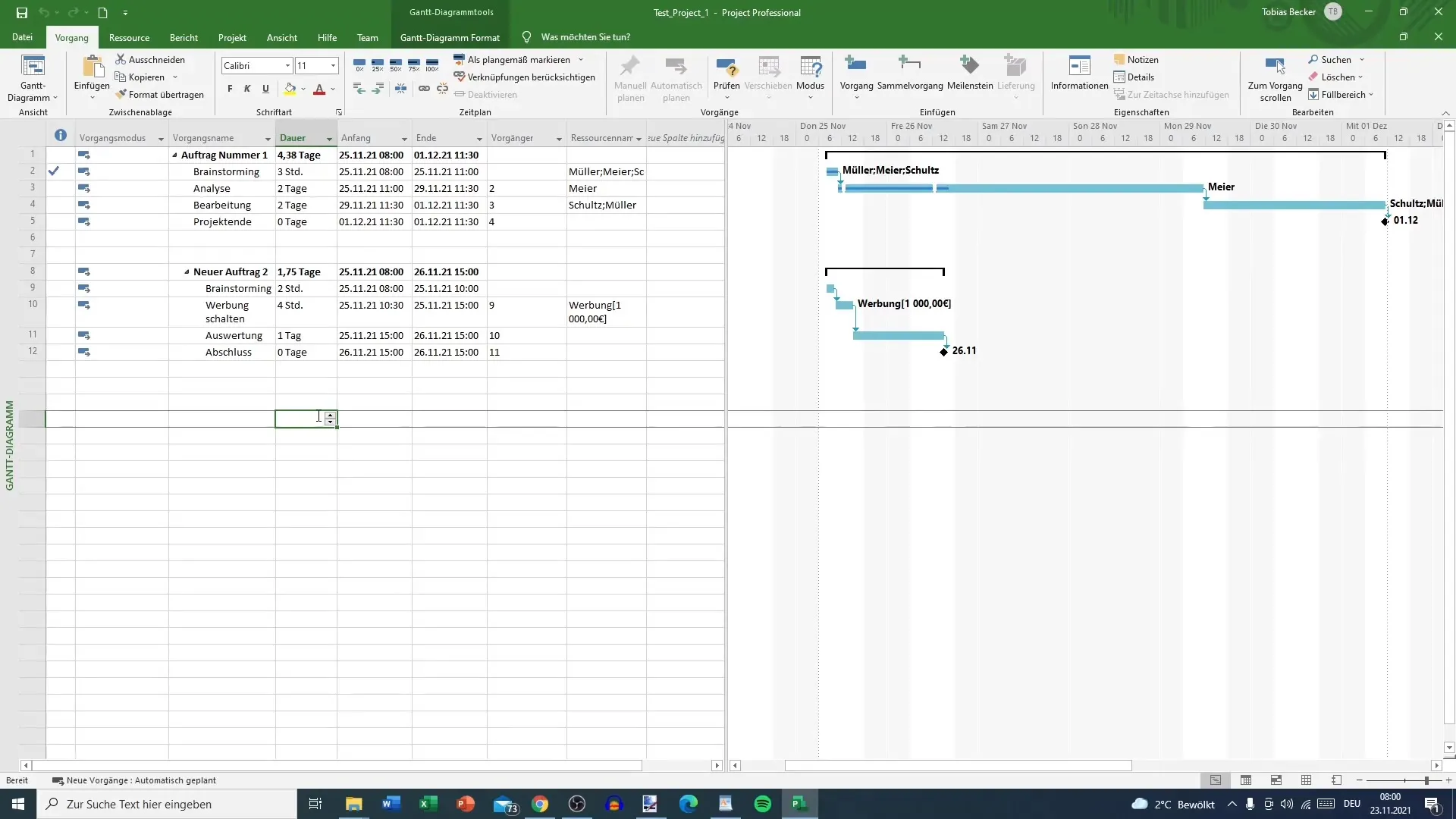
Tietoikkunassa on ”Yleiset” -välilehdessä erilaisia vaihtoehtoja, joita voit muokata, esimerkiksi valmiiksi saatetun työn prosenttiosuus tai yksittäisten toimintojen prioriteetti. Aseta määräpäivä valitsemalla ylhäällä oleva "Laajennettuihin" -välilehteen.
Täältä löydät mahdollisuuden määrittää tehtävän päättymisen. Aseta loppupäivä haluttuun määräpäivään. Esimerkiksi valitsemme 1. joulukuuta. Vahvista valintasi painamalla ”OK”.
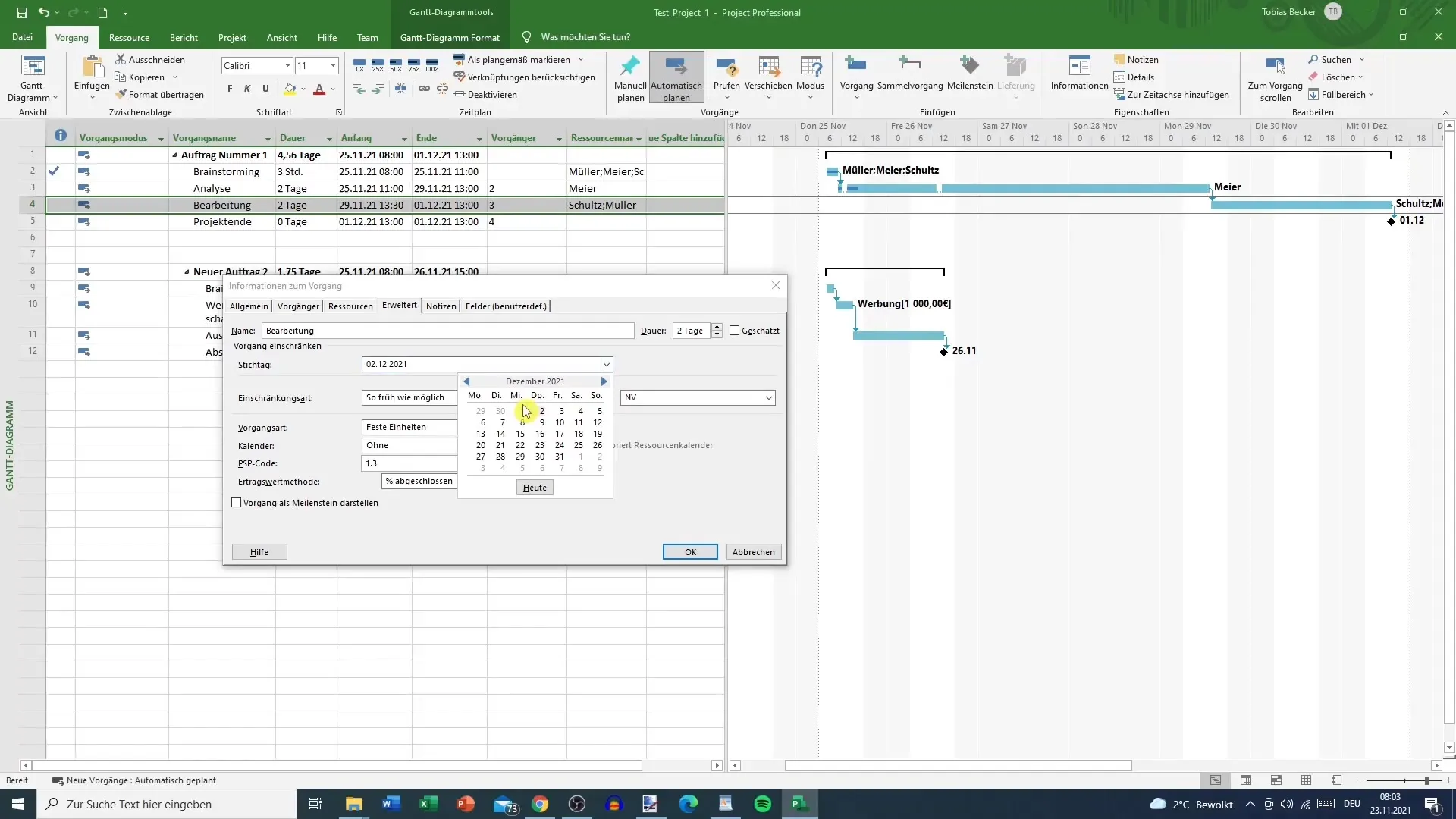
Määräpäivä on nyt asetettu onnistuneesti. Jos muutat tehtävän kestoa esimerkiksi kahdesta kolmeen päivään, MS Project kertoo, että tehtävä jatkuu määräpäivän jälkeen. Pian Enter-näppäimen painamisen jälkeen saat varoituksen.
Tämä varoitus ilmestyy ilmaisimiin ja ilmoittaa, että tehtävä ylittää määräpäivän. Saat tiedon, että uusi lopetusaika siirtyy 2. joulukuuta.
Kiinnitä huomiota varoitusmerkkiin, joka ilmoittaa, että toimenpiteitä tarvitaan. Määräpäivän ylittäminen saattaa johtaa projektikustannusten nousuun, koska lisätyötä tarvitaan.
Jos näet punaisen kentän, se tarkoittaa, että projektiaikataulua saattaa joutua suunnittelemaan uudelleen. Määräpäivä on selvästi määritelty, joten varmista, että kaikki tarvittavat resurssit ovat käytettävissä ajoissa. Esimerkiksi, jos Schulz ja Müller tarvitaan 1. joulukuuta rinnakkaisprojektityöhön, tästä voi aiheutua ongelmia.
Yhteenveto
Määräpäivien asettaminen Microsoftin Projektissa on helppo, mutta äärimmäisen tehokas prosessi, joka auttaa sinua noudattamaan aikatauluja paremmin ja suunnittelemaan projektiresursseja tarkoituksenmukaisesti. Olet oppinut, miten asetat määräpäiviä, käsittelet varoitusviestejä ja otat huomioon vaikutukset projektsuunnitteluusi.
Usein kysytyt kysymykset
Kuinka asetan määräpäivän MS Projectissa?Kaksoisnapsauta tehtävää, siirry ”Laajennettu” -välilehteen ja aseta loppupäivä.
Mitä tapahtuu, jos määräpäivä ylitetään?Saat varoituksen, että tehtävä jatkuu määräpäivän yli.
Miten voin muuttaa tehtävän kestoa?Muuta tehtävän kestoa tehtävän tiedot-ikkunassa ja vahvista painamalla Enter.
Mitä minun tulisi huomioida, jos näen punaisen kenttän?Se on merkki toimenpiteiden tarpeesta, saatat joutua muokkaamaan suunnitelmaa.
Voiko määräpäivän avulla lisätä kustannuksia?Kyllä, määräpäivän ylittäminen voi johtaa korkeampiin kustannuksiin, koska tarvitaan lisäresursseja.


